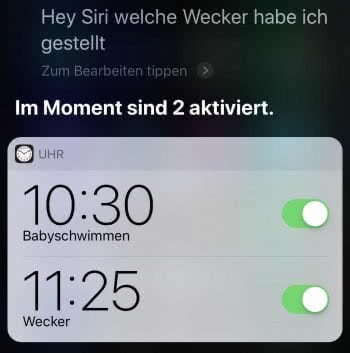iPhone Wecker einstellen
42.996 Aufrufe • Lesezeit: 3 Minuten
 Das iPhone übernimmt mittlerweile viele Aufgaben, für die man früher noch ein eigenes Gerät benötigte. Dazu gehört auch die Weckerfunktionen, mit der sich iPhone-Nutzer regelmäßig aus dem Schlaf klingeln lassen. Zwar gehört der Wecker gewissermaßen zu den Grundfunktionen des iPhones. Dennoch wissen viele (neue und alte) User nicht, wie man diesen stellt. Im Folgenden zeigen wir euch, wie ihr den iPhone Wecker einstellen und nutzen könnt.
Das iPhone übernimmt mittlerweile viele Aufgaben, für die man früher noch ein eigenes Gerät benötigte. Dazu gehört auch die Weckerfunktionen, mit der sich iPhone-Nutzer regelmäßig aus dem Schlaf klingeln lassen. Zwar gehört der Wecker gewissermaßen zu den Grundfunktionen des iPhones. Dennoch wissen viele (neue und alte) User nicht, wie man diesen stellt. Im Folgenden zeigen wir euch, wie ihr den iPhone Wecker einstellen und nutzen könnt.
Inhaltsverzeichnis
iPhone Wecker manuell stellen
Uhr-App → Wecker → SichernUm also eine Weckzeit einstellen zu können, öffnet ihr zunächst die iOS „Uhr“-App am iPhone-Homescreen (Screenshot links). Alternativ könnt ihr die Weckerfunktion auch aus dem Kontrollzentrum heraus starten. Wischt dafür vom unteren Bildschirmrand nach oben (bis iPhone 8) oder von der rechten oberen Bildschirmecke nach unten (ab iPhone X). Geht dann auf das Wecker-Icon (Screenshot rechts).
Falls ihr das Wecker-Symbol nicht im Kontrollzentrum sehen solltet, zeigen wir euch in einem anderen Beitrag, wie ihr Icons zum Kontrollzentrum hinzufügen könnt.
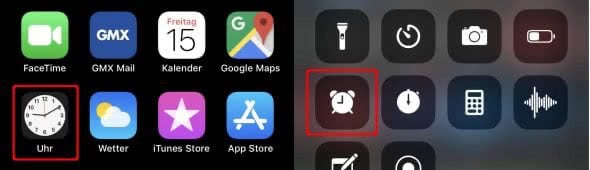
Tippt als Nächstes auf das „Wecker“-Symbol am unteren Bildschirmrand. Standardmäßig solltet ihr euch bereits in der Wecker-Ansicht befindet, sobald ihr die App startet. Auf der nächsten Ebene könnt ihr nun eine Weckzeit einstellen, indem ihr die Ziffern rauf und runter wischt.
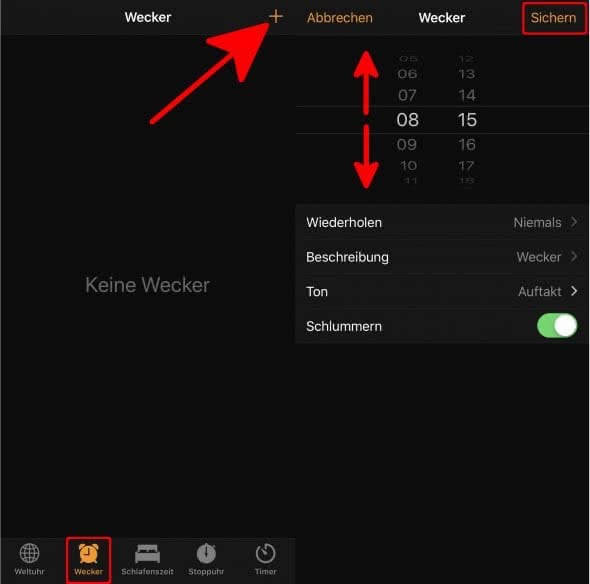
Unterhalb der Weckzeitanzeige stehen euch weitere Optionen zur Verfügung, mit denen ihr euren Wecker individualisieren könnt. Das verbirgt sich hinter den Funktionen:
- Wiederholen: Hier könnt ihr einstellen, dass der Wecker immer an einem oder mehreren bestimmten Wochentagen klingelt.
- Beschreibung: Wenn ihr mehrere Wecker mit unterschiedlichen Zeiten nutzt, könnt ihr eurem Wecker einen Namen geben. So könnt ihr die einzelnen Weckzeiten schneller zuordnen und auseinanderhalten.
- Ton: Hier könnt ihr einen passenden Klingelton für euren Wecker auswählen, wenn ihr den voreingestellten Weckton ändern wollt.
- Schlummern: Wenn ihr morgens gerne noch etwas länger im Bett liegen bleibt, dann aktiviert die Schlummern-Funktion. Der Wecker klingelt dann alle 9 Minuten aufs Neue, bis ihr ihn deaktiviert.
Tippt auf „Sichern“ oben rechts, sobald ihr eure Auswahl getroffen habt. Der Wecker ist nun automatisch aktiviert und wird zu dem festgelegten Zeitpunkt klingeln.
Auf der Übersichtsseite seht ihr, welche Wecker ihr bereits eingerichtet habt. Über den Schalter rechts neben der Uhrzeit könnt ihr diese ein- und ausschalten. Über „Bearbeiten“ oben links könnt ihr den Wecker löschen oder zum Bearbeiten-Modus zurückkehren, falls ihr Änderungen am Wecker vornehmen wollt. Wenn ihr jetzt noch die Wecker Lautstärke einstellen wollt, müssen wir euch enttäuschen. Denn diese lässt sich nicht direkt in der App festlegen.

Tipp: In einem anderen Beitrag zeigen wir euch, was ihr tun könnt, wenn der iPhone Wecker nicht klingelt!
iPhone Wecker stellen mit Siri
Wenn ihr eine bequemere Variante bevorzugt, um den Wecker zu stellen, könnt ihr Siri einen entsprechenden Sprachbefehl erteilen. Wenn ihr ein iPhone 6s oder neuer besitzt, startet ihr die Sprachassistentin, indem ihr laut „Hey Siri“ sagt. Alternativ aktiviert ihr Siri, indem ihr auf den Power-Button (bis iPhone 8) oder die rechte Seitentaste (ab iPhone X) drückt.
Um den Wecker zu stellen, könnt ihr beispielsweise Folgendes zu Siri sagen. Beachtet dabei, dass Siri keinen Wecker mehr als 24 Stunden im Voraus stellen kann:
„Hey Siri, wecke mich morgen um 08:00 Uhr“
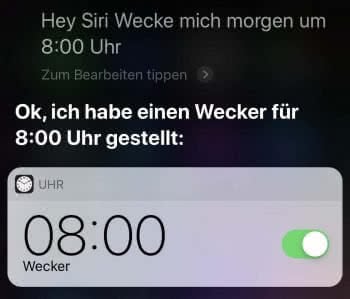
„Hey Siri, stelle meinen Nachtschichtwecker“
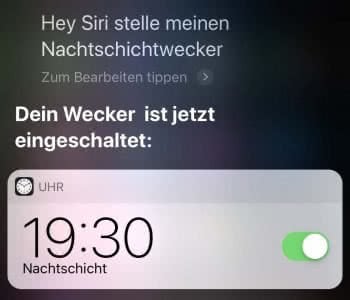
„Hey Siri, welche Wecker habe ich gestellt“